
Si vous possédez le dernier modèle d'iPhone SE (à partir de 2020), vous voudrez peut-être savoir comment mettre votre appareil en mode de récupération. Le mode de récupération peut être utile pour résoudre divers problèmes liés aux logiciels auxquels vous êtes confronté avec l'appareil.
Le mode de récupération peut être utilisé lorsque votre iPhone est dans des états de dysfonctionnement plus extrêmes, qu'il soit bloqué dans une boucle de démarrage, sur le logo Apple ou s'il vous demande de vous connecter à iTunes pour une raison quelconque, en particulier si votre ordinateur est pas en mesure de le reconnaître via iTunes ou Finder comme d'habitude. Ceux-ci pourraient être des signes d'échec de la mise à jour du micrologiciel iOS, entre autres problèmes. Le mode de récupération est une méthode de dépannage pour les personnes confrontées à ces problèmes les plus extrêmes lorsqu'elles tentent de mettre à jour ou de restaurer le logiciel sur leur iPhone.
Pour utiliser correctement le mode de récupération de votre iPhone, vous aurez besoin d'un câble Lightning vers USB et d'un ordinateur sur lequel la dernière version d'iTunes est installée.
Dans cet article, nous vous expliquerons les étapes nécessaires pour entrer et sortir du mode de récupération sur votre nouvel iPhone SE 2020.
Comment entrer en mode de récupération sur iPhone SE (modèle 2020)
Avant de poursuivre la procédure suivante, assurez-vous que vos données sont sauvegardées sur iCloud ou iTunes sur l'ordinateur, afin d'éviter une perte permanente de données. Voyons maintenant les étapes nécessaires :
- Tout d'abord, appuyez et relâchez le bouton d'augmentation du volume sur votre iPhone. Immédiatement après, appuyez et relâchez le bouton Volume bas. Maintenant, maintenez enfoncé le bouton latéral / d'alimentation. Votre appareil redémarrera avec le logo Apple à l'écran.
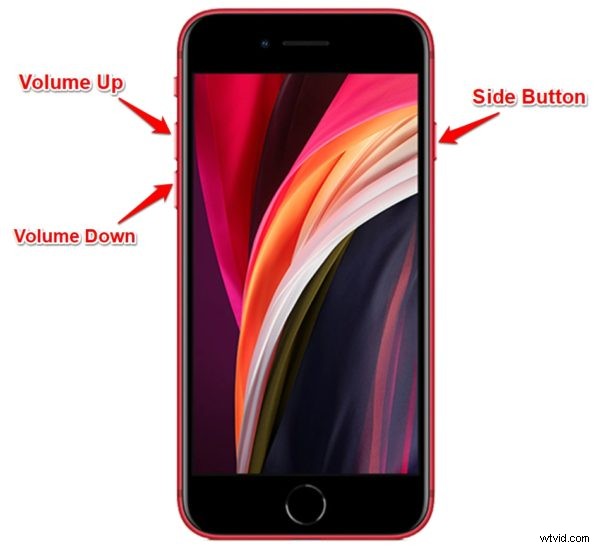
- Maintenez le bouton d'alimentation enfoncé même après avoir vu le logo Apple et après quelques secondes, votre iPhone vous indiquera de connecter l'appareil à un ordinateur, comme indiqué ci-dessous.
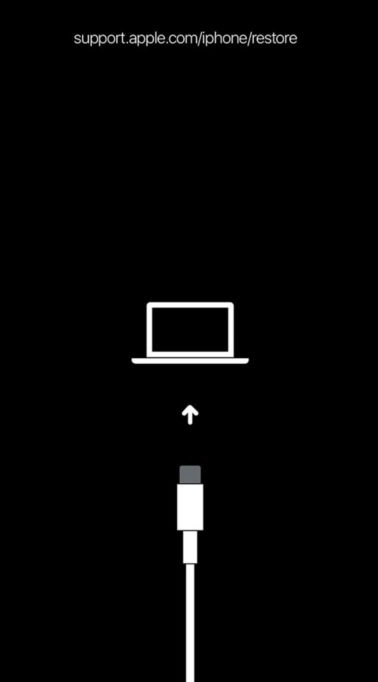
- Maintenant, connectez simplement votre iPhone à l'ordinateur à l'aide du câble Lightning vers USB et ouvrez iTunes. Vous recevrez une fenêtre contextuelle dans iTunes indiquant qu'il y a un problème avec l'iPhone et vous aurez la possibilité de le restaurer ou de le mettre à jour.
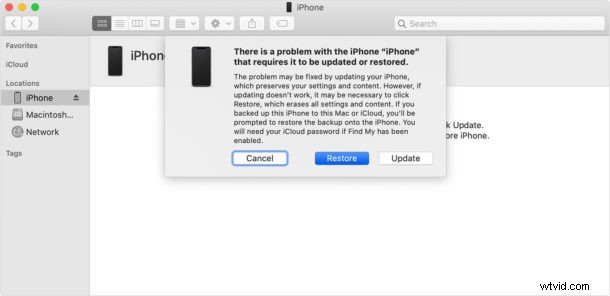
En supposant que vous ayez réussi, vous savez maintenant comment entrer en mode de récupération sur votre nouvel iPhone SE.
Quitter le mode de récupération sur l'iPhone SE 2020
Pour quitter manuellement le mode de récupération, déconnectez votre iPhone de l'ordinateur et maintenez simplement le bouton d'alimentation ou le bouton latéral enfoncé jusqu'à ce que l'indicateur "Se connecter à l'ordinateur" disparaisse.
C'est vraiment aussi simple de quitter si vous êtes accidentellement entré en mode de récupération, ou si vous ne voulez pas mettre à jour ou restaurer votre appareil.
Quitter le mode de récupération ramènera l'iPhone à l'état précédent avant qu'il ne soit placé en mode de récupération en premier lieu.
Cela étant dit, votre iPhone SE devrait automatiquement quitter le mode de récupération une fois qu'iTunes ou le Finder aura mis à jour ou restauré l'appareil.
Si vous souhaitez en savoir plus sur le mode de récupération au-delà du nouvel iPhone SE, vous pouvez également en savoir plus sur l'utilisation du mode de récupération sur d'autres modèles d'iPhone populaires ainsi que sur les appareils iPad :
- Comment entrer en mode de récupération sur iPhone 11, iPhone 11 Pro, iPhone 11 Pro Max
- Comment entrer en mode de récupération sur iPhone XR, iPhone XS, iPhone XS Max, iPhone X
- Comment entrer en mode de récupération sur iPhone 8 Plus, iPhone 8
- Comment entrer en mode de récupération sur iPhone 7 Plus, iPhone 7
- Comment accéder au mode de récupération sur iPhone 6s, 6, SE, 5s et versions antérieures
- Comment entrer en mode de récupération sur iPad Pro (2018 et plus récent)
- Comment accéder au mode de récupération sur l'iPad Air, l'iPad mini, l'iPad et les modèles d'iPad Pro antérieurs avec les boutons d'accueil
Nous espérons que vous avez pu vous familiariser avec la façon dont les appareils iOS comme l'iPhone SE gèrent la récupération. Le mode de récupération vous a-t-il aidé à résoudre les problèmes qui affectaient votre nouvel iPhone SE ? Partagez vos réflexions et votre expérience dans la section des commentaires ci-dessous.
